Cara Instal Photoshop 7
Cara Instal Photoshop 7 ini untuk menjawab pertanyaan dari seorang temen saat dia membuka postinganku yang dulu tentang Photoshop 7 Gratis. sama seperti saya dulu Orang Bodoh adalah orang yang Belum Tahu. jadi silahkan ikut panduan in… amat mudah dan sangat mudah…..Cara Instal Photoshop 7
1. Silahkan download Software Photoshop 7 Gratis DISINI2. Buka file Winrar yang di Download tadi, Klik 2 kali di folder Photoshop 7 Gratisnya
3. Selanjutnya Klik 2 kali di file Notepadnya, disitu ada 2 file sebaiknya Pilih CDKey.txt
4. Copy Serial Number yang tertera di Notepad tersebut
Cara Instal Photoshop 7
5. Kembali ke Folder Winrar, Cari file Setup.exe, Klik 2 kali di file tersebut, untuk mulai menginstal
6. Klik Next aja…dan OK
7. Pilih Bahasa, Klik Next
Cara Instal Photoshop 7
8. selanjutnya pastnya klik Accept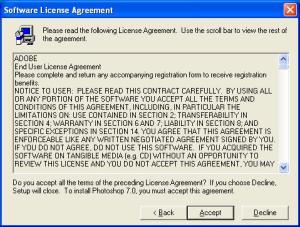 9. Naaah di langkah ini masukkan data diri dan Serial Number yang tadi di Copas, klik kanan dan Paste aja dikolom Serial Numbernya dan klik Next
9. Naaah di langkah ini masukkan data diri dan Serial Number yang tadi di Copas, klik kanan dan Paste aja dikolom Serial Numbernya dan klik Next
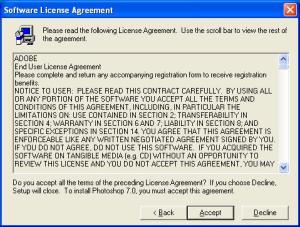 9. Naaah di langkah ini masukkan data diri dan Serial Number yang tadi di Copas, klik kanan dan Paste aja dikolom Serial Numbernya dan klik Next
9. Naaah di langkah ini masukkan data diri dan Serial Number yang tadi di Copas, klik kanan dan Paste aja dikolom Serial Numbernya dan klik Next
10. Oke deeeh ketrima khaan serial numbernya
Cara Instal Photoshop 7
11. Yaudah klik Next..Next..Next aja sampai ke tahap instalasi…Dapet ucapan terimakasih sari Photoshop 7 khaaan…..
12. klik Finish… sekarang buka di kompi..
klik Start>>arahkan mouse ke All Program>> Klik kanan di Photoshopnya>>pilih Send To>> dan klik Dekstop (Create Shortcut)
gampaaaang khaan……. silahkan berkreasi sendiri yaah, sekarang Klik like, Share atau komen deeh sebagai tanda postingan Cara Instal Photoshop 7 ini bermanfaat untuk kalian… untuk Photoshop yang terbaru nanti akan saya update juga cara-caranya… untuk pemula Photoshop7 ini sangat membantu untuk seting gambar-gambar di blog loooooh……….
Cara install Aplikasi Antivirus Smadav
– 2 February , 2011Posted in: Basic
<p>Your browser does not support iframes.</p>
Berikut ini panduan cara install aplikasi antivirus smadav
1. Setelah aplikasi smadav berhasil didownload, silahkan doble klik pada aplikasi tersebut.

2. nanti akan muncul jendela syarat dan ketentuan layanan smadav. silahkan klik pada tombol accept

3. Lalu akan tampil smadav extractor, klik pada tombol Install

4. Setelah selesai, kembalilah pada direktori / tempat smadav di simpan tadi. nanti akan muncul folder baru yang bernama smadav dengan versinya. buka foldeer itu…

5. setelah folder di atas kamu buka, nanti akan tampil beberapa file, silahkan doble klik pada file yang berlogo smadav.

6. Jika muncul pesan seperti gambar di bawah ini. silahkan klik pada tombol Yes

7. Sekarang aplikasi antivirus smadav telah berhasil diinstall di komputer atau laptop kamu

Ubuntu adalah salah satu distribusi Linux yang cukup terkenal di dunia,
bahkan banyak diantara pengguna Ubuntu tidak mengetahui Linux, nota bene
merupakan induk dari Ubuntu itu sendiri yang diturunkan dari Debian.
Tapi anehnya, mereka memakai Ubuntu sebagai sistem operasi mereka.
Instalasi Ubuntu cukup mudah dilakukan, baik oleh pengguna Ubuntu yang
sudah mahir maupun pengguna yang baru mengenal Ubuntu. Secara umum
Ubuntu telah sangat memudahkan pengguna. Namun terlepas dari mudahnya
instalasi Ubuntu! Tidak sedikit dari pengguna Ubuntu mengalami kendala
seperti:
- Sistem operasi lain nya terhapus
- Data hilang atau terhapus saat instalasi
- Lamban nya proses instalasi dan lain-lain
Tiga alasan diatas terjadi sebenarnya bukan kesalahan dari Ubuntu,
melainkan murni kesalahan dari sang pengguna yang tidak secara teliti
membaca petunjuk instalasi yang ditampilkan oleh Ubuntu pada saat
melakukan instalasi. Berikut penjelasan dari ketiga masalah diatas
1. Sistem Operasi Lain Terhapus
Untuk pengguna baru, biasanya menggunakan dua sistem operasi dalam satu
komputer, seperti Windows disandingkan dengan Ubuntu, dengan terlebih
dahulu Microsoft Windows di install, kemudian Ubuntu Linux menyusul.
Kemungkinan terjadinya penghapusan sebuah partisi tempat sistem operasi
Microsoft Windows di install sangat besar, mengingat dalam proses
instalasi tersebut, Ubuntu memberikan beberapa pilihan: Apakah akan
menghapus sistem operasi Microsoft Windows tersebut kemudian diganti
dengan Ubuntu, atau membuat partisi lain untuk menyandingkan Ubuntu
dengan Microsoft Windows. Disini seharusnya pengguna memilih pilihan
yang kedua jika tidak ingin sistem operasi pertama terhapus.
2. Data Hilang/Terhapus
Data yang tersimpan didalam hardisk tiba-tiba hilang setelah melakukan
instalasi Ubuntu!. Hal ini sebenarnya terjadi karena sang user menghapus
partisi tempat dimana data tersebut tersimpan. Masalah ini tidak jauh
berbeda dengan terhapusnya sistem operasi seperti yang dipaparkan
diatas. Ketika membuat partisi baru, hendaknya pengguna dengan teliti
melihat partisi yang terpakai, agar jangan sampai terhapus atau di ubah
tipenya, karena akibatnya data yang ada dalam partisi tersebut akan
terhapus. Gambar dibawah ini penulis menunjukkan beberapa pilihan
krusial yang harus di perhatikan dalam membuat sebuah partisi.
3. Lamban nya Proses Instalasi
Keluhan tentang lambannya proses instalasi Ubuntu. Lagi-lagi ini terjadi
karena ke-tidak jelian seorang pengguna dalam memilih pilihan yang
diberikan Ubuntu pada saat instalasi. Letak kesalahannya adalah pengguna
kerap mencawang menu pilihan Download update while installing ataupun menu pilihan Install this third-party software, karena
jika instalasi dilakukan dengan kondisi komputer Anda sedang terhubung
ke internet, maka secara otomatis Ubuntu akan melakukan update ke
server repository Ubuntu. Untuk menghindari masalah ini, hendaknya jangan mencawang kedua pilihan tersebut.
Kesimpulan
Masih banyak lagi kesalahan atau keluhan yang sering disampaikan
pengguna Ubuntu. Namun tulisan diatas hanya membahas 3 hal saja, dan
tentunya di lain kesempatan penulis akan mencoba mengulas keluhan lain
nya, atau jika pembaca punya keluhan lain ? silahkan tuliskan di kolom
komentar untuk kami ulas atau memberikan solusi.
Untuk bisa melakukan instalasi Ubuntu tidak memerlukan keahlian khusus
di bidang komputer, hanya saja proses instalasi ini membutuhkan kejelian
agar terhindar dari masalah-masalah diatas. Seperti yang penulis
tegaskan pada paragraf awal bahwa secara umum proses instalasi Ubuntu
sudah sangat dimudahkan oleh para pengembang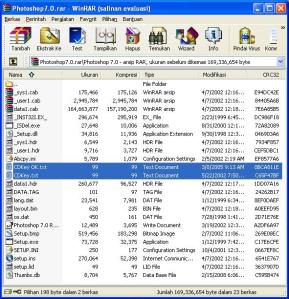
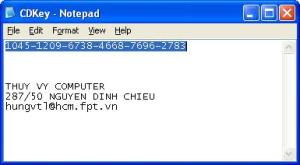
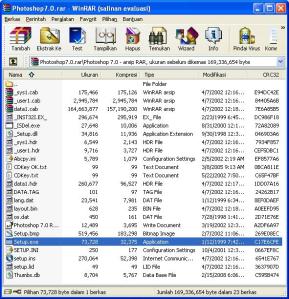
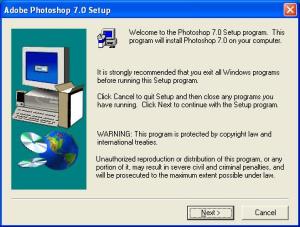
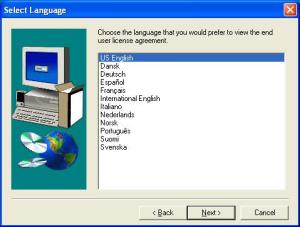
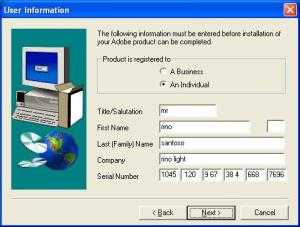
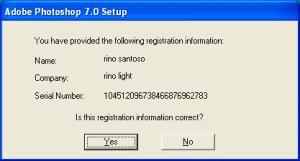
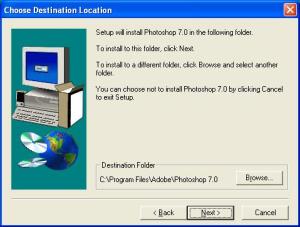
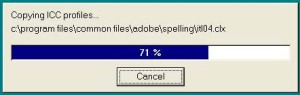
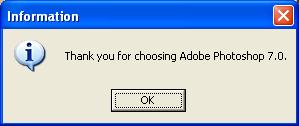
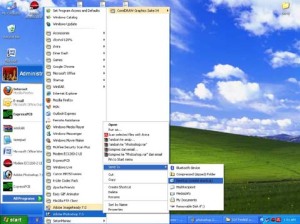





Komentar
Posting Komentar